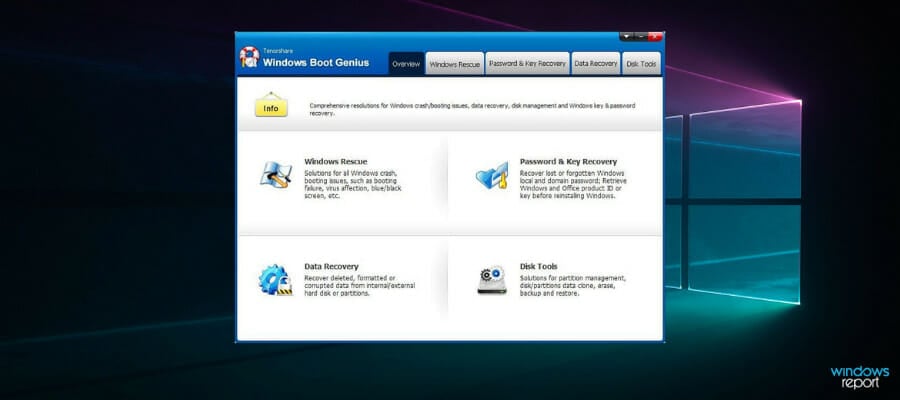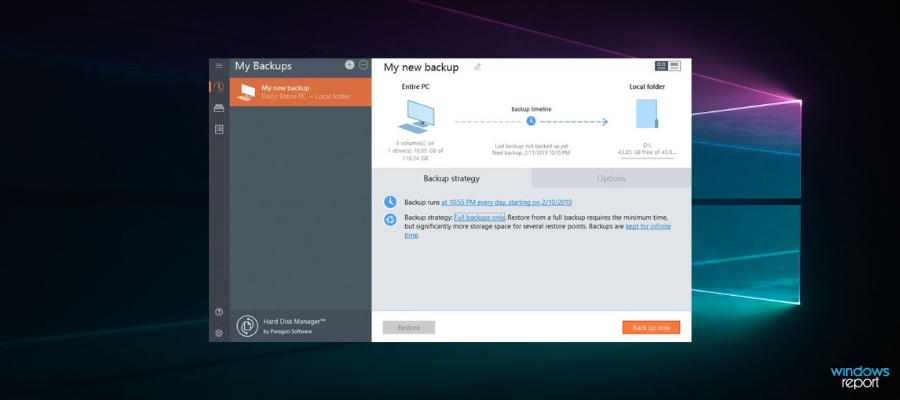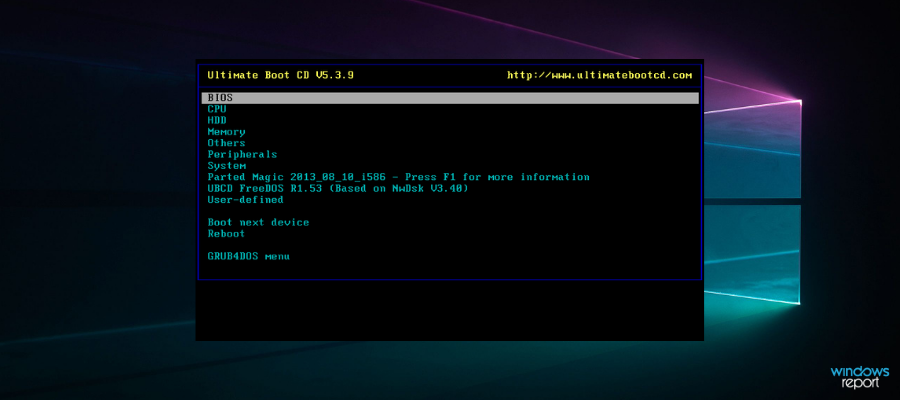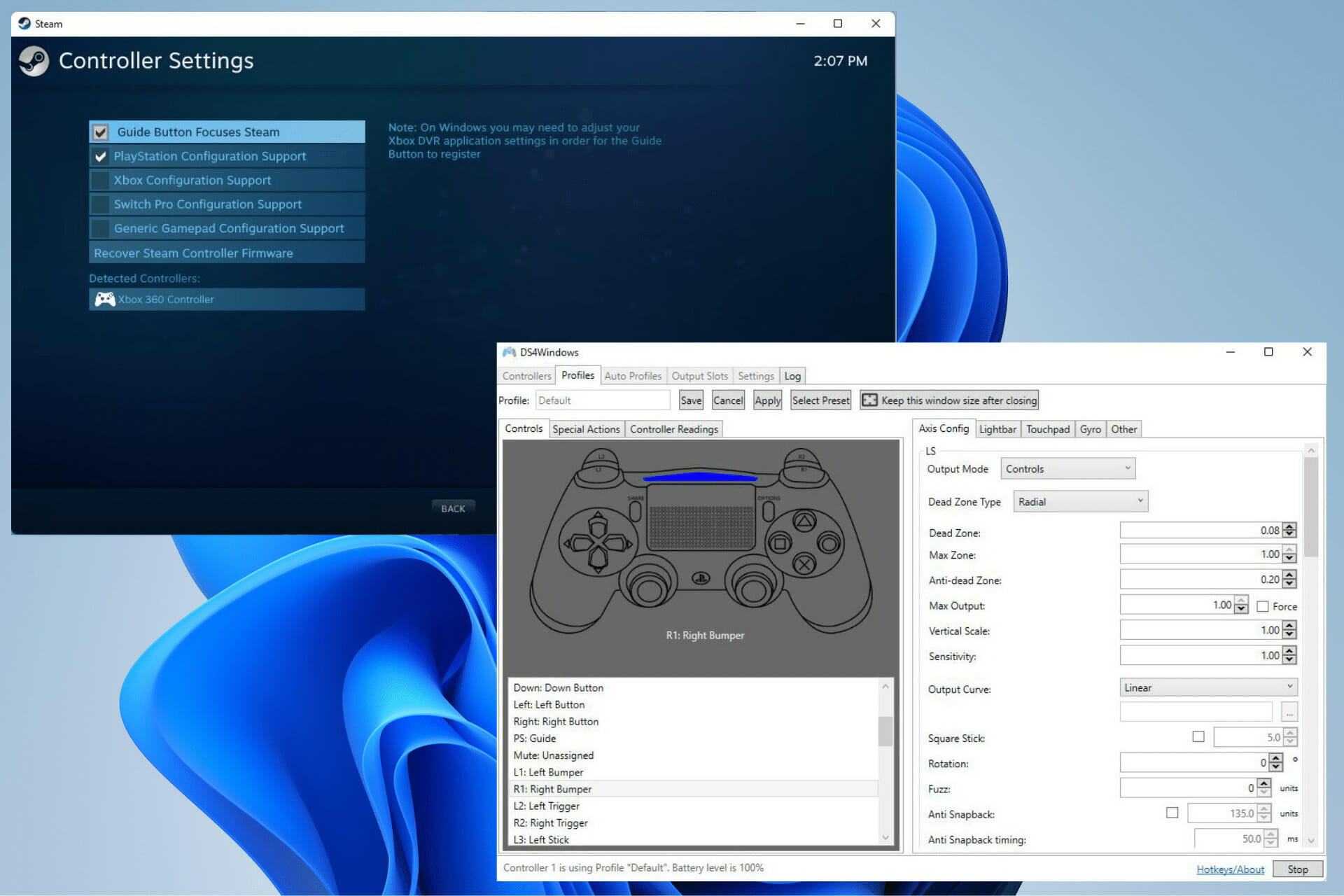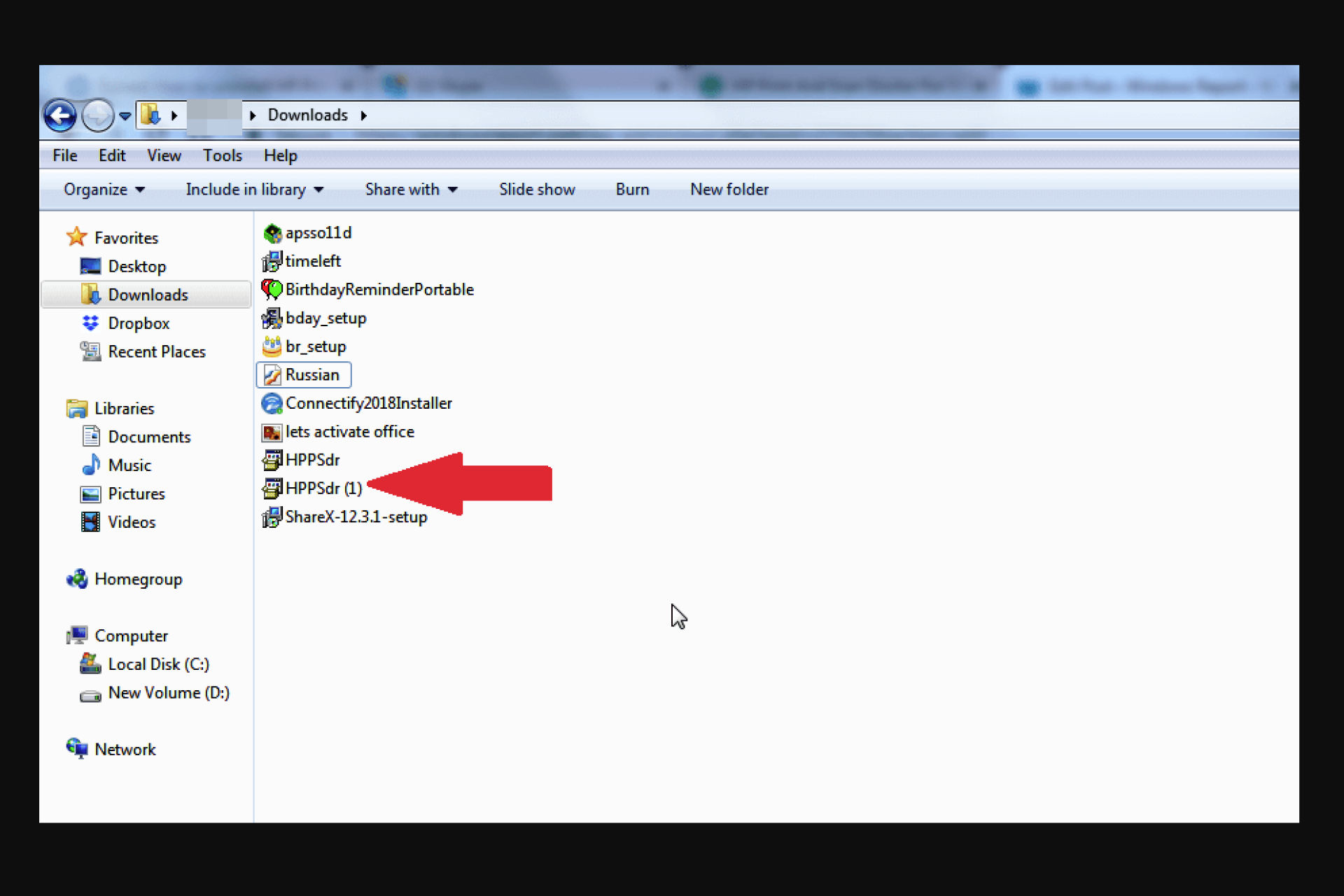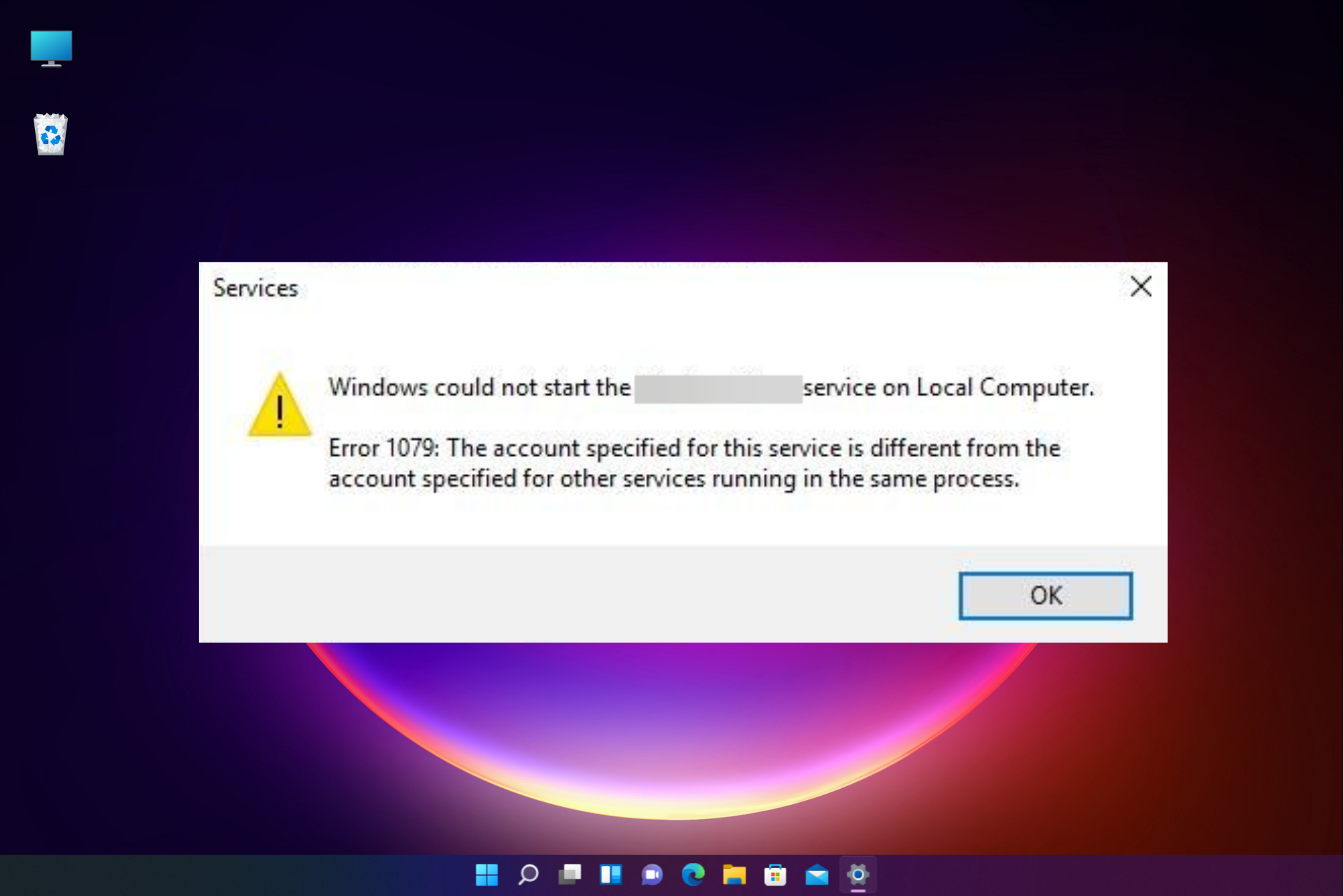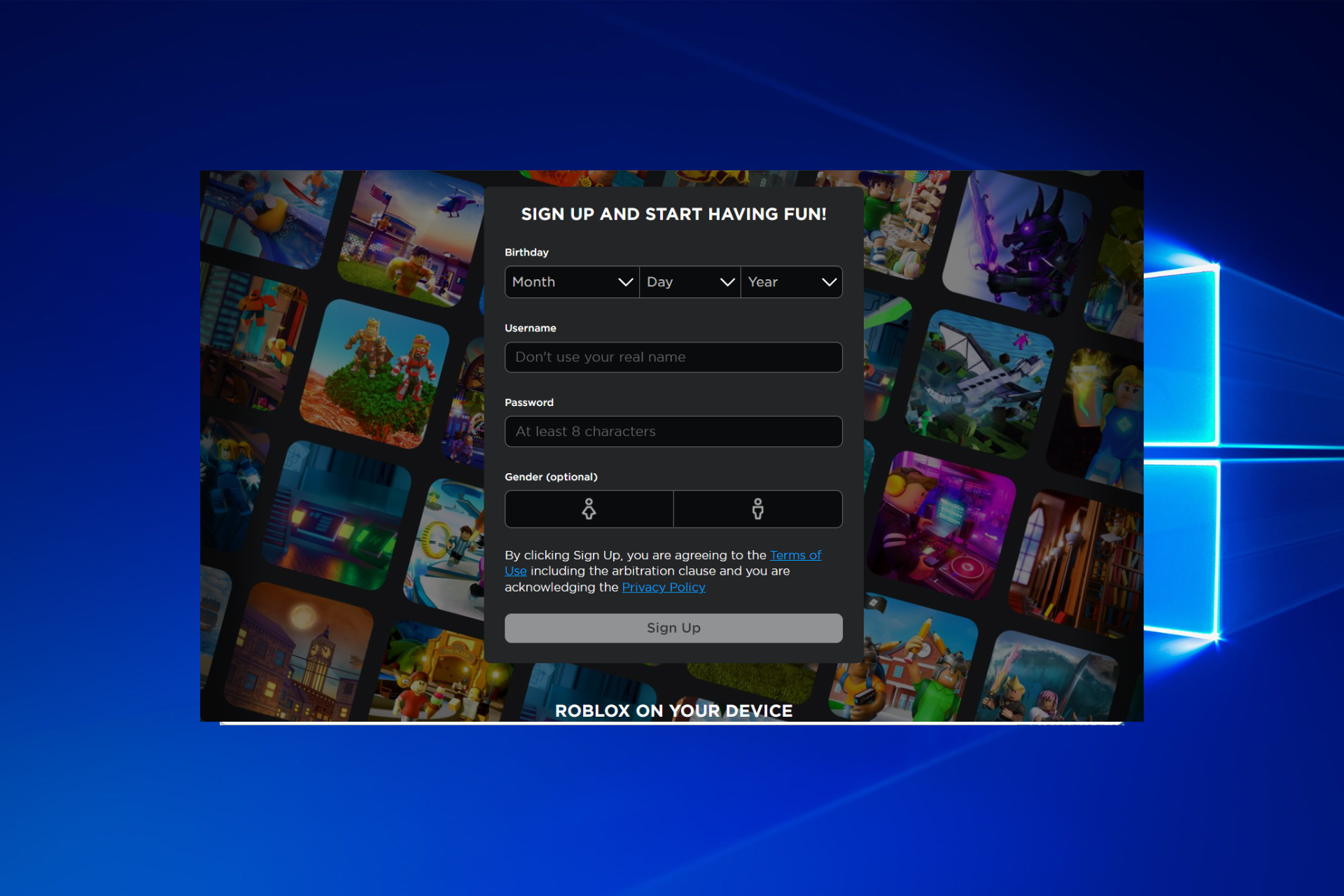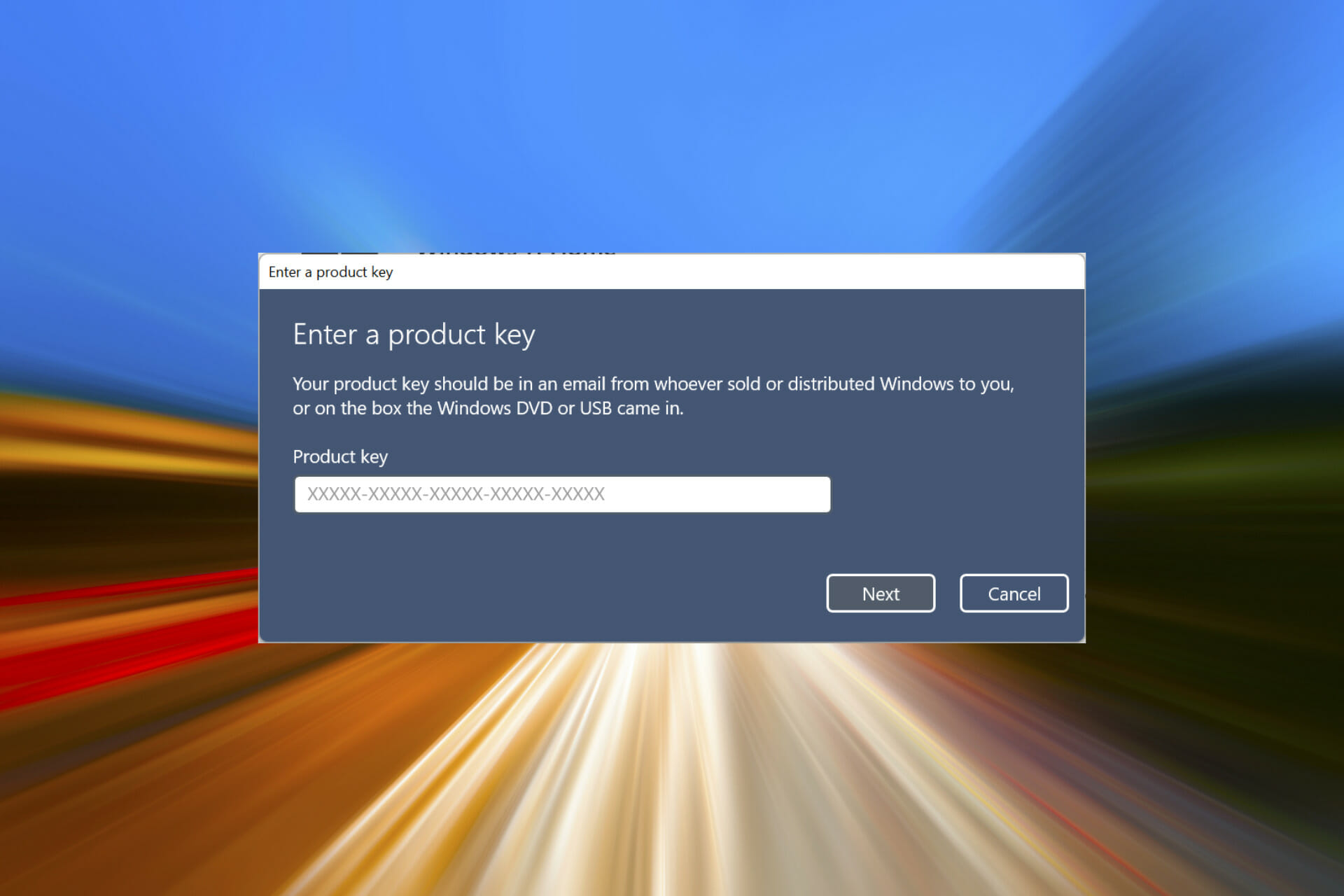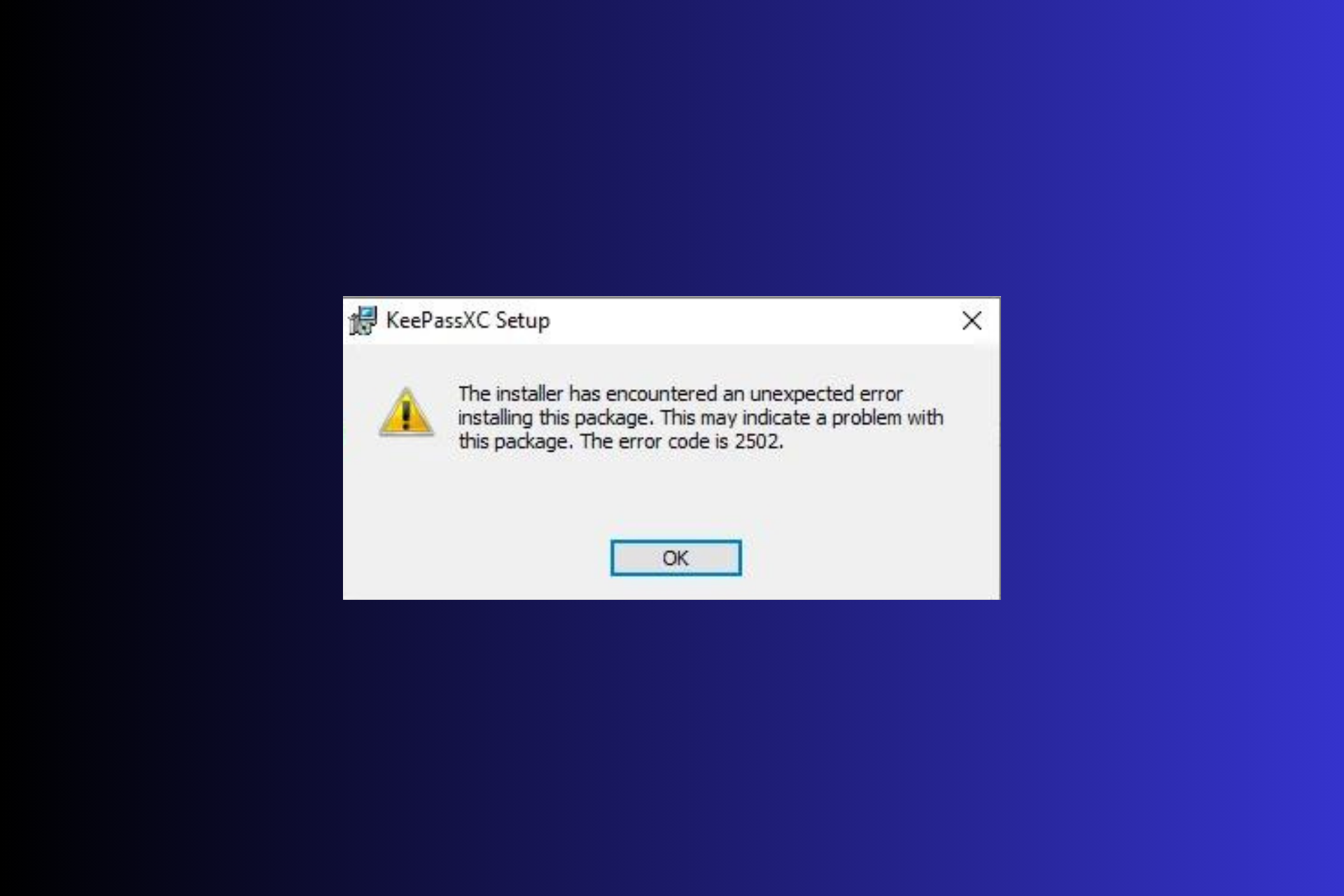I Migliori Strumenti di Riparazione dell'Avvio di Windows 10
15 min. read
Updated on
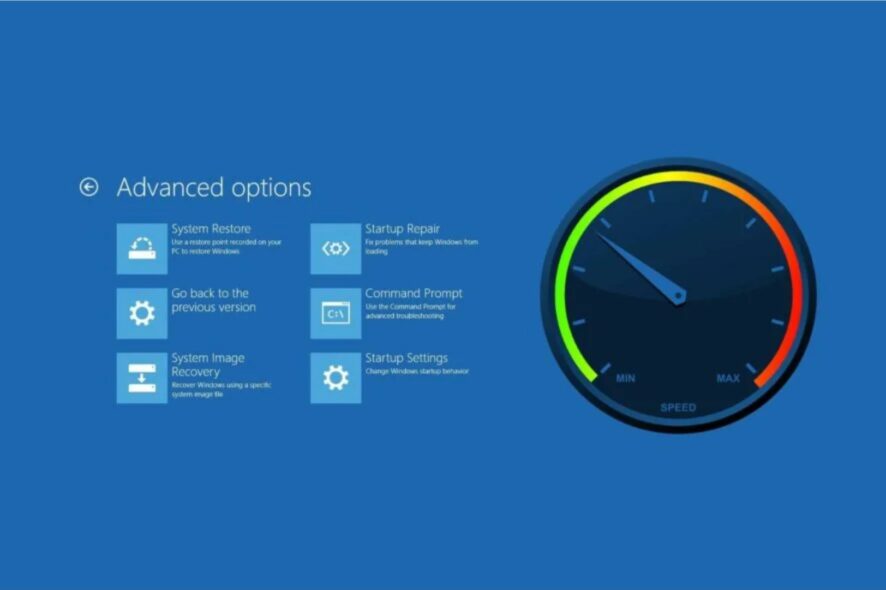
Gli strumenti di riparazione dell’avvio di Windows 10/11 possono essere una vera e propria soluzione definitiva per gli utenti di PC che hanno avuto la sfortuna di riscontrare problemi con i loro sistemi. Non c’è niente di peggio di non riuscire ad avviare il proprio computer.
Non puoi accedere ai tuoi file o inviare e-mail importanti poiché tutti i tuoi file e le cartelle sono bloccati. Per fortuna, esistono dei modi economici per risolverlo senza dover ricorrere all’assistenza a pagamento.
I problemi di avvio con Windows sono più comuni di quanto si possa pensare. Possono essere causati da qualsiasi cosa, da un singolo byte corrotto sul disco rigido, da un driver di avvio difettoso o una chiave di registro mancante.
Questo accade perché l’MBR (Master Boot Record) non è infallibile. Può diventare corrotto o può semplicemente scomparire dal tuo sistema. Ciò si traduce in errori di runtime di Windows 10/11.
Molti di voi potrebbero chiedersi se esistono strumenti integrati che è possibile utilizzare per riparare l’avvio di Windows o resuscitare un PC che non si avvia. Ci sono, e il prompt dei comandi è uno di questi.
Cos’è uno strumento di riparazione di avvio?
Uno strumento o software di riparazione di avvio, o boot repair, è un semplice programma che si concentra specificamente sui problemi di avvio e li risolve in un paio di clic. Di solito, questi strumenti sono disponibili in un pacchetto di installazione leggero e hanno un’interfaccia molto facile da usare.
Ecco alcuni dei migliori disponibili sul mercato:
- Tenorshare Windows Boot Genius: facile da usare senza competenze tecniche
- Minitool Partition Wizard: set completo di funzionalità di gestione delle partizioni
- Paragon Hard Disk Manager: procedura guidata per la correzione dell’avvio
- Iolo System Mechanic Pro: completo fornitore di servizi per PC
- AOMEI Partition Assistant: un aiuto completo per la partizione
- Ultimate Boot CD: strumento di riparazione di avvio leggero
- Hiren Boot CD: opzione di riparazione gratuita
Tutti questi strumenti sono piuttosto semplici da usare, hanno molteplici funzionalità utili che possono migliorare la salute del PC. Inoltre, alcuni sono gratuiti o mettono a disposizione prove gratuite.
Qual è il miglior strumento di riparazione di avvio per Windows 10?
Tenorshare Windows Boot Genius: Facile da usare
Windows Boot Genius è uno strumento professionale per la riparazione dell’avvio di Windows in grado di risolvere i problemi di avvio del computer, riparare Windows se danneggiato, recuperare i dati persi e ripristinare le partizioni danneggiate.
Inoltre, grazie a questo strumento, non dovrai preoccuparti di BSOD o problemi di schermo nero mentre provi ad avviare il tuo computer. Potrai accedere al tuo sistema dopo averlo riparato con un CD di avvio, un DVD o un disco USB.
Inoltre, Windows Boot Genius ti consente di creare un CD o USB avviabile utilizzando un file .iso e una vasta gamma di correzioni correlate, come la riparazione del file di avvio, la riparazione del settore, la riparazione del registro e un utile editor del registro.
Questo software non solo ti garantisce che il tuo sistema verrà ripristinato al suo stato originale, ma ti consente anche di reimpostare facilmente le password locali e di dominio di Windows e di eseguire il backup o il ripristino di tutti gli elementi del sistema, comprese le impostazioni del disco rigido e le partizioni.
Per iniziare, inserisci il CD avviabile nell’unità CD/DVD, collega l’unità USB al PC e riavvia il computer per avviare il processo di ripristino del sistema.
Per creare un CD/DVD o un’unità USB avviabile, esegui lo strumento software di ripristino dell’avvio di Windows 10, inserisci il supporto preferito nel PC e fai clic su Masterizza.
Al termine della configurazione, dovrai mantenere il dispositivo di soccorso collegato al PC prima di riavviare. A questo punto, dovresti individuare l’icona di Windows Boot Genius quando effettuerai l’accesso a WinPE.
Facendo clic sull’icona, il PC corrotto passa alla modalità di ripristino di Windows. Qui puoi recuperare i file di avvio in modalità Ripristino file di avvio o individuare un codice di avvio principale in modalità Ripristino MBR.
Infine, è utile sapere che Windows Boot Genius non richiede alcun tipo di esperienza e che potrai usarlo per creare un disco di emergenza e riparare il tuo sistema operativo Windows 10 quando non si avvia.
Alcune altre funzioni utili:
- Recupera i dati persi, cancellati o formattati
- Recupera i codici prodotto Microsoft per Windows 10, Microsoft Office, ecc.
- Cancella i dati per renderli irrecuperabili
- Interfaccia utente ottimizzata per un facile utilizzo

Tenorshare Windows Boot Genius
Windows non si avvia? Prova Windows Boot Genius e aggiusta il tuo PC!Minitool Partition Wizard: Set completo di funzionalità
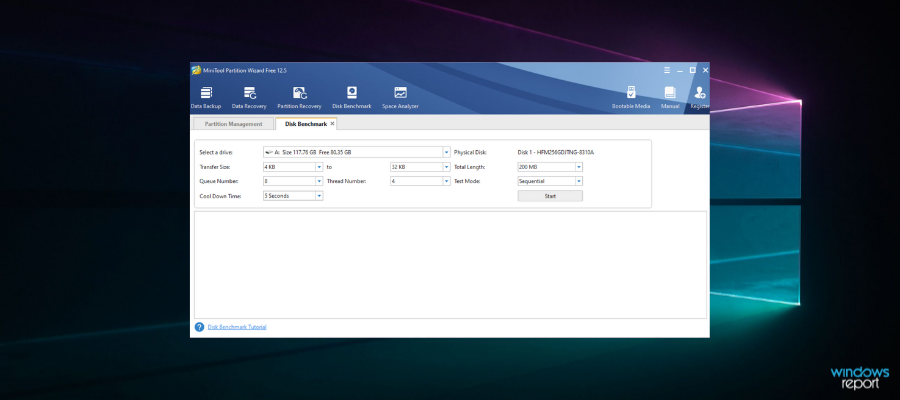
MiniTool Partition Wizard è un ottimo gestore di partizioni che puoi scaricare e utilizzare per scopi personali e aziendali. L’applicazione è dotata di un’interfaccia facile da usare e dispone di una procedura guidata che ti aiuta a completare tutte le attività relative alle partizioni in pochi passaggi.
MiniTool Partition Wizard è un’utilità all-in-one con controllo completo delle partizioni per creare, formattare, eliminare, copiare partizioni e organizzare il disco rigido per garantire la capacità e le prestazioni dei supporti di archiviazione.
Con Minitool avrai accesso ad un analizzatore di spazio per verificare quali file occupano troppo spazio sul tuo disco in modo da sapere esattamente come pulire la tua partizione.
È un’applicazione Windows incredibilmente intuitiva che viene fornita in bundle con semplici procedure guidate per aiutarti a eseguire rapidamente varie operazioni relative a dischi, partizioni e volumi.
Inoltre, è possibile utilizzare diverse funzionalità di personalizzazione per impostare le partizioni come attive o inattive, mostrare etichette, modificare le lettere di unità, modificare gli ID del tipo di partizione, modificare i numeri di serie, ecc.
Lo strumento offre anche una soluzione per gli utenti preoccupati per l’archiviazione di dati sensibili. Con MiniTool, puoi mostrare o nascondere le partizioni in pochi clic, assicurandoti che nessuno possa accedere alle tue informazioni a tua insaputa.
Le caratteristiche principali di MiniTool Partition Wizard includono:
- Copia il disco di sistema e non
- Migra il sistema operativo su SSD/HDD
- Pulizia del disco
- Benchmark del disco
- Converte FAT in NTFS
La Partition Recovery Wizard del software funziona benissimo e consente agli utenti di ripristinare tutte le partizioni. MiniTool Partition Wizard supporta anche tutti i dischi rigidi come IDE, SCSI e dischi USB esterni.

MiniTool Partition Wizard
Tutti gli strumenti necessari per assumere il controllo completo delle partizioni e delle unità del disco.Paragon Hard Disk Manager: Procedura guidata
Parte di Paragon Hard Disk Manager, Paragon Rescue Kit è una soluzione software per la riparazione dell’avvio di Windows 10 con eccellenti caratteristiche di compatibilità.
Funziona anche con le versioni precedenti di Windows, incluso Windows XP. Questo programma vanta una vasta gamma di funzionalità, è rapido e sicuro e ha un’interfaccia intuitiva.
Inoltre, questo software consente di riparare le lettere di unità nel registro di sistema di un’installazione di Windows selezionata, corregge i problemi boot.ini, ripristina i file BCD dalle partizioni, corregge i record di avvio e consente anche di modificare i numeri di serie o gli ID delle partizioni.
Consente di riparare facilmente il codice eseguibile MBR, riordinare le partizioni primarie in base alle proprie esigenze e consentire di creare, visualizzare e salvare un rapporto di correzione dell’avvio. Questo può essere molto utile se si esegue una risoluzione dei problemi di back-end sul proprio sistema.
Tutti questi elementi sono contenuti in un’interfaccia di facile comprensione che consente un rapido accesso a ognuna di queste opzioni e fornisce efficienza. Oltretutto, il software crea automaticamente un registro per ogni modifica eseguita per garantire che nessuna informazione venga persa dopo aver eseguito qualsiasi azione.
Per garantire ulteriormente la sicurezza del tuo sistema, Paragon Hard Disk Manager ti consente di creare backup per i settori del tuo sistema in modo efficiente e ti consente di ripristinarli con pochi clic del mouse.
La funzione di ripristino può anche essere ulteriormente ottimizzata per avere effetto su un intero disco, su partizioni separate e anche quando si tratta di file specifici.
Come tutte le altre soluzioni software di ripristino dell’avvio di Windows 10 presentate in questo articolo, lo strumento di Paragon può creare un ambiente di ripristino del sistema utilizzando un CD, un DVD o un’unità flash USB.
La procedura guidata per la correzione dell’avvio è tra le funzionalità più valide sul mercato.
Alcune altre funzioni utili:
- Potente generatore di supporti di ripristino
- Facile sector backup per salvare le informazioni su disco
- Backup su memoria locale o montata esternamente
- Backup su condivisioni di rete e dischi virtuali (VHD, pVHD, VMDK, VHDX)
- Procedura guidata di trasferimento file
- Recupero guidato della partizione
- Configurazione guidata di rete

Paragon Rescue Kit
Recupera il tuo PC e goditi vantaggi extra, incluso il backup gratuito con il miglior strumento di riparazione di avvio!Iolo System Mechanic Pro: Completo fornitore di servizi per PC
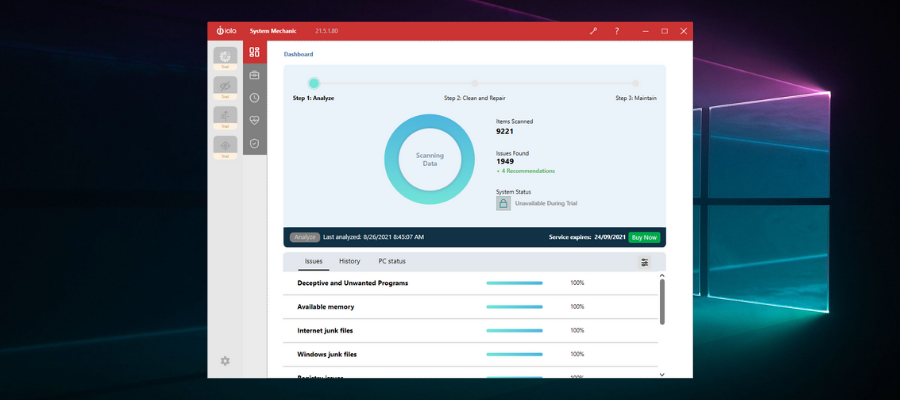
Questo software di Iolo, System Mechanic Pro, offre un’elevata protezione del computer attraverso la protezione AI. Per quanto riguarda i problemi di avvio, rileva e risolve automaticamente tutti i problemi di sistema.
Questo strumento può fornire vari servizi che aiutano qualsiasi PC a funzionare correttamente. Aumenta la velocità di disponibilità della CPU e della RAM, rimuove il bloatware o elimina l’attività di navigazione riservata.
Inoltre, è in grado di rilvare e rimuovere le minacce malware utilizzando la tecnologia AI, e mette a disposizione un set completo di strumenti di ripristino per il tuo sistema.
Inoltre, può riparare oltre 30.000 tipi di problemi sostituendo i file danneggiati con quelli corretti archiviati nel database di IOLO Labs.
Per quanto riguarda le funzioni di System Mechanic, potresti voler informarti su servizi come la pulizia avanzata di file rischiosi, la rimozione di bloatware all’avvio o l’ottimizzazione della velocità di Internet.
In conclusione, questo potente software supporterà perfettamente il tuo sistema nella lotta ai problemi operativi in pochissimo tempo.
Alcune altre funzioni utili:
- Rimuove il rallentamento del bloatware dal sistema
- Tutela della sicurezza dei dati e della privacy
- Pulisce più di 5 tipi di file spazzatura
- Accelera notevolmente il tempo di avvio

Iolo System Mechanic Pro
Risolvi i problemi di avvio riparando il tuo PC con questo software completo per la salute del sistema.AOMEI Partition Assistant: L’aiuto completo per la partizione
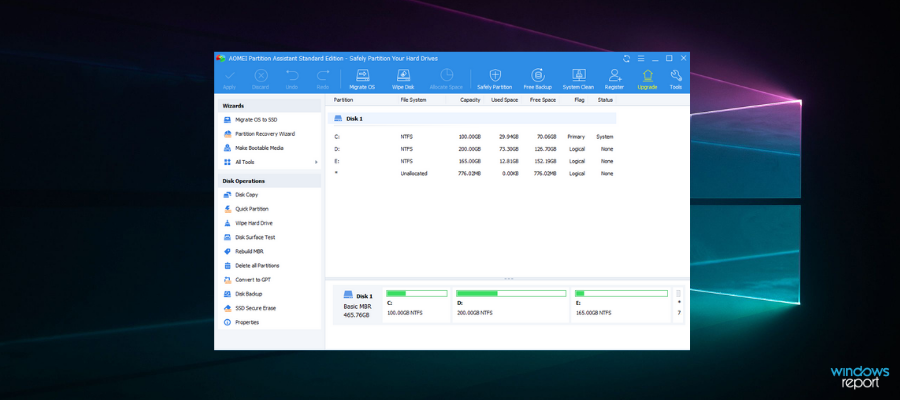
AOMEI Partition Assistant è uno strumento estremamente pratico che risolve qualsiasi richiesta di partizione.
Questa soluzione è adatta a chiunque abbia bisogno di apportare modifiche al disco rigido o alla partizione, liberare spazio di archiviazione o eseguire qualsiasi altra attività relativa alla gestione delle partizioni del disco.
Inoltre, il gestore delle partizioni ti aiuta ad assicurarti di essere completamente al sicuro prima di apportare modifiche importanti su un PC che potrebbero causare problemi di avvio.
Pertanto, con questo strumento di partizione gratuito, puoi gestire qualsiasi cosa, dalla modifica delle etichette delle partizioni, all’unione delle partizioni, allo spostamento, alla clonazione e tanto altro.
Puoi clonare il tuo disco, testare la sua superficie o cancellare completamente il disco rigido. Inoltre, viene fornito con diverse procedure guidate adatte per aiutare gli utenti meno esperti.
Alcune altre funzioni utili:
- Inizializza il test della superficie del disco e controlla la partizione
- Converte il file system tra FAT32 e NTFS
- Assegna spazio libero
- Divide le partizioni
- Nasconde o mostra le partizioni
- Modifica la lettera dell’unità o le etichette del disco
- Crea, formatta e unisce partizioni
- Pulisce parzialmente i dischi o il disco rigido
- Procedura guidata per la copia del disco

AOMEI Partition Assistant
Prendi il controllo del disco rigido proteggendo il tuo PC con questo assistente di partizione.Ultimate Boot CD: Strumento di riparazione di avvio leggero
Ultimate Boot CD è uno strumento leggero per la riparazione dell’avvio di Windows 10/11 che può aiutarti a risolvere i problemi e salvare il tuo PC danneggiato.
Questo software crea un ISO avviabile su un CD, DVD o pen drive USB e offre alcuni ottimi strumenti diagnostici.
Inoltre, poiché le unità floppy appartengono già al passato, Ultimate Boot CD può eseguire la diagnostica basata su floppy da unità CD-ROM o USB a una velocità maggiore.
Racchiusa in un’interfaccia simile al BIOS, l’utilità software di ripristino dell’avvio di Windows 10/11 funziona creando un’istanza virtuale del floppy. Ha anche uno script che puoi usare per accedere alle sue funzionalità da un’unità rimovibile.
Sviluppato in 15 anni, Ultimate Boot CD è una raccolta dei migliori strumenti freeware per varie attività di salvataggio.
Puoi usarlo facilmente e direttamente dal tuo dispositivo USB senza richiedere l’installazione.
Alcune altre funzioni utili:
- Controlla i singoli componenti hardware
- Aggiorna il BIOS all’ultima versione
- Determina cosa è andato storto con il tuo hardware
- Supporto CPUID V2.19, ASTRA V6.50, G4u V2.6 e HDClone V.7
- Unità Q&D/Traccia/Capo/Settore
- Q&D Vital Data Manager
Hiren’s Boot CD: Opzione di riparazione gratuita
Hiren’s Boot CD è una popolare soluzione di salvataggio del sistema creata appositamente per i computer Windows. Ha tutti gli strumenti necessari per rendere nuovamente operativo il tuo computer.
Inoltre, questo strumento software di ripristino dell’avvio di Windows 10/11 è un ambiente di preinstallazione con strumenti bonus.
Per affrontare i problemi di avvio di Windows 10/11 ti offre una piattaforma visiva simile a Windows che verrà eseguita accanto all’installazione di Windows danneggiata.
Hiren’s Boot CD è realizzato per workstation moderne, che supportano l’avvio UEFI e richiedono un minimo di 2 Gb di RAM. Puoi risolvere molti problemi del PC con strumenti utili all’interno dell’ISO di BootCD. Oltretutto, è completamente gratuito da usare.
Dopo l’installazione, l’ambiente di preinstallazione BootCD di Hiren configura i driver della scheda grafica, audio, wireless ed Ethernet per la configurazione hardware specifica.
Una delle sue caratteristiche più notevoli è il supporto per l’avvio UEFI da DVD e unità flash USB. Il CD di avvio di Hiren ha uno strumento portatile ISO2USB specificamente progettato per eseguire tale processo in modo più efficiente.
Anche se richiede i privilegi di amministratore per eseguirlo, è gratuito per uso commerciale e non commerciale.
Diamo un’occhiata rapidamente alle sue caratteristiche principali:
- Strumenti BCD-MBR: – BootIce, EasyBCD
- Deframmentazione HDD – Defraggler v2.22
- Diagnostica HDD – Controllo GSmart, HDDSCAN
- Strumenti per disco rigido/recupero dati
- Imaging HDD – Acronis TrueImage, Macrium Reflect PE
- Sicurezza dell’HDD – Strumento per la formattazione di basso livello dell’HDD
- Antivirus – Scanner online ESET
- Strumenti di sistema: Speccy v1.32, Ccleaner v5.4, Windows PowerShell
- Rete: TeamViewer, Chrome, PENetwork
Windows 10 è dotato di uno strumento di riparazione?
Sì, Windows 10 viene fornito con uno strumento di riparazione integrato che aiuta a risolvere problemi comuni del computer. Purtroppo, spesso può rivelarsi insufficiente.
Windows 10 ha una funzione utile chiamata Windows Startup Repair Tool. L’utilità Ripristino all’avvio di Windows può essere utilizzata per risolvere i problemi se Windows non si avvia correttamente o se si verificano altri problemi che indicano un danneggiamento del sistema.
Come si ripara Windows 10 se non si avvia?
Se Windows 10 non si avvia sono disponibili molte soluzioni alternative e una qualsiasi delle seguenti correzioni sarebbe un buon inizio:
- Cancella o ripristina il CMOS: il BIOS del tuo dispositivo può essere ripristinato per aiutarti a progredire con un computer che non si avvia. Tuttavia, è essenziale ricordare che questa strategia è più semplice da utilizzare su un desktop che su un laptop.
- Avvio da USB: questa è una soluzione alternativa che ti dà accesso al tuo computer e un’opportunità per indagare e riparare i file danneggiati.
- Ripara i file di sistema danneggiati: una volta ottenuto l’accesso al tuo computer, probabilmente con avvio da USB, dovresti eseguire alcuni script per riparare i file danneggiati.
Dopo aver provato una di queste soluzioni sopra menzionate, dovresti essere in grado di avviare il tuo PC Windows 10.
Come eseguo Ripristino all’avvio dal prompt dei comandi?
- Premere il pulsante di accensione per forzare l’arresto del PC e ripetere questa operazione alcune volte (fino a quando Windows non si avvia automaticamente nell’ambiente di ripristino).
- Adesso seleziona Risoluzione dei problemi.
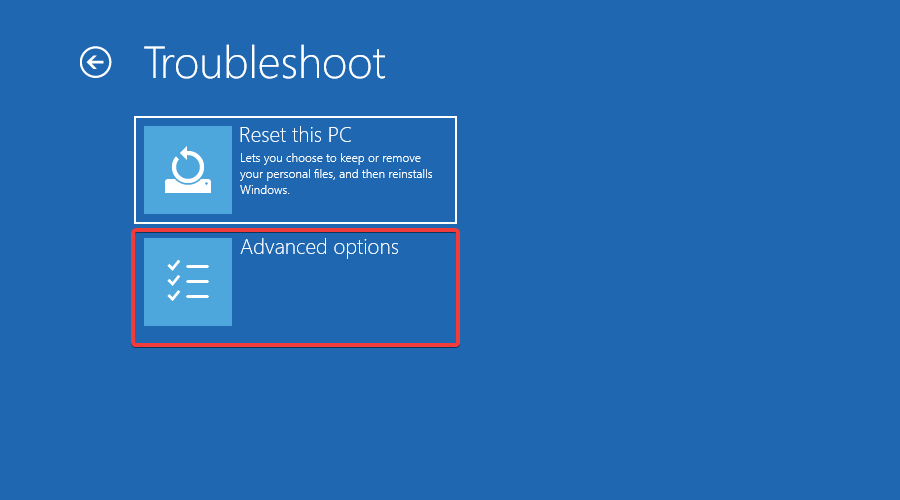
- Vai su Opzioni avanzate e Prompt dei comandi.
- Una volta aperte le finestre CMD, ci sono diversi comandi che puoi provare:
sfc /scannow rstrui.exe systemreset -cleanpc BootRec
Alcuni potrebbero richiedere un supporto di installazione avviabile, il download di un’utilità di riparazione, ecc. Al contrario, altri implicano che le misure precedenti debbano essere implementate (come la creazione di un punto di ripristino del sistema) per funzionare.
Come puoi vedere, è coinvolta una discreta quantità di modifiche e le procedure possono essere laboriose, rischiose e richiedere molto tempo. Per non menzionare che questi strumenti nativi non sono infallibili.
Come posso riparare Windows 10/11 senza strumenti di riparazione all’avvio?
Windows 10 ha molte opzioni di ripristino, come Modalità provvisoria, Ultima configurazione valida e Ripristino all’avvio. Puoi anche intervenire se il ripristino delle impostazioni di fabbrica non funziona.
Tuttavia, se questi strumenti non risolvono il problema e non si desidera ripristinare il sistema, è necessario rivolgersi a un software specializzato nella riparazione dell’avvio di Windows 10/11, nel ripristino del sistema e nel ripristino dei dati. Ecco alcuni dei casi in cui uno strumento di riparazione aiuterebbe:
- Boot-Repair-Disk
- USB di riparazione all’avvio
- Riparazione di avvio GRUB
Se i tuoi problemi sono causati da malware, puoi esplorare gli strumenti antivirus con una scansione all’avvio. Ma la rimozione del malware non è sufficiente se i file di sistema critici o persino la struttura del disco rigido sono stati danneggiati.
In questo articolo, stiamo esplorando il miglior software di riparazione di avvio di Windows 10 per il 2022.
Abbiamo suggerito alcune delle migliori soluzioni software per la riparazione dell’avvio di Windows 10/11.
Anche se al momento non hai problemi con la sequenza di avvio, utilizzare uno dei programmi presenti in questo elenco è comunque una buona idea.
Tieni presente che dovresti provare solo strumenti di riparazione del PC sicuri da utilizzare per evitare di introdurre malware nel tuo computer.
In questo modo, potrai prepararti ad affrontare i peggiori scenari e creare un disco di emergenza per salvare il tuo sistema operativo Windows.
Facci sapere la tua opinione sulle nostre scelte software e se hai altri consigli per la riparazione dell’avvio di Windows 10/11 e condividili con noi lasciando un messaggio nella sezione commenti qui sotto.